
iPhoneの時間を自分で調整できるだけでなく、iOS 16以降ではロック画面のカスタマイズも自由自在。この記事では、手動の時刻設定方法とあわせて、ロック画面の変更手順も解説します。
目次
ロック画面に表示される日付と時刻は、現在地によって自動的に設定されます。ですが、自分で設定することも可能なんです。
iPhoneの時間設定を手動で変更する
iPhoneの時間設定を変更する方法を、iOS 17.0搭載のiPhone 15を使ってご説明します。
①時間を変更する方法
1:iPhoneの設定を開いて「一般」を選んで「日付と時刻」をタップします。
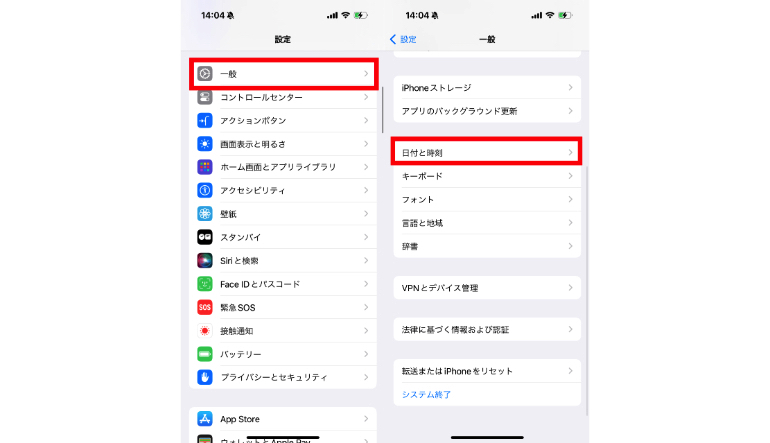
2:以下のいずれかをオンにします。
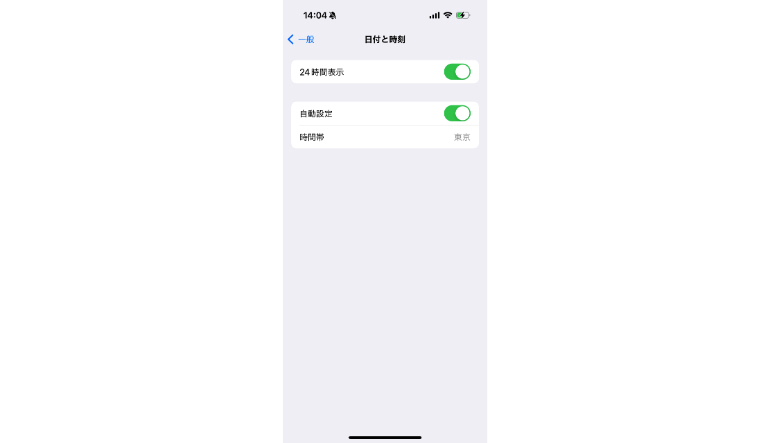
・自動設定
ネットワーク経由で正しい時刻が取得されます。
今いる場所の時間帯に合わせてiPhoneの時刻が設定されます。ネットワークがネットワーク時間に対応していないケースもあるので、国や地域によってはiPhoneが現地時間を判別できない可能性もあります。
・24時間表示
0~23で時間が表示されます。
※一部の国や地域では利用できません
3:手動で日付と時間を設定する場合、「自動設定」をオフにしてから変更を行います。
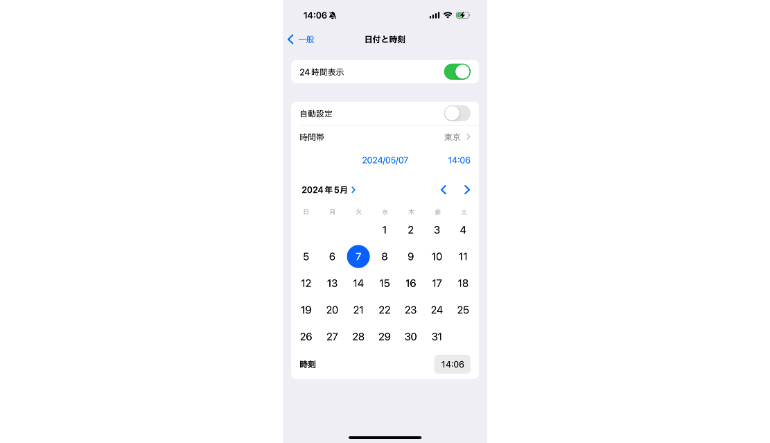
②自動設定ができない時の対処法
日時を自動設定する時のオプションは、デバイスによっては利用できないケースも。
その場合は、以下の手順に沿って自動設定できるかをチェックしましょう。
1:まずは最新バージョンのiOS を使っているかを確認します。
2:次にiPhoneの「設定」を開いて、「一般」を選びます。
「日付と時刻」で「自動設定」がオンになっているかを確認します。
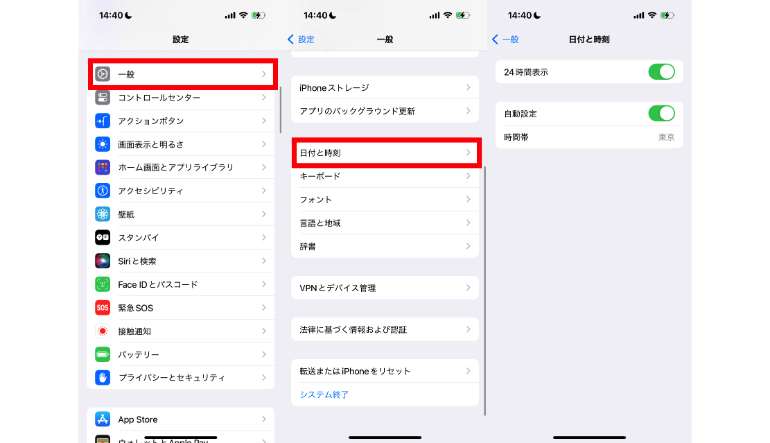
3:デバイスで正しい位置情報になっているかをチェックします。
iPhoneの「設定」を開いて「プライバシーとセキュリティ」→「位置情報サービス」→「システムサービス」の順番で選択。
「時間帯の設定」をオンにします。
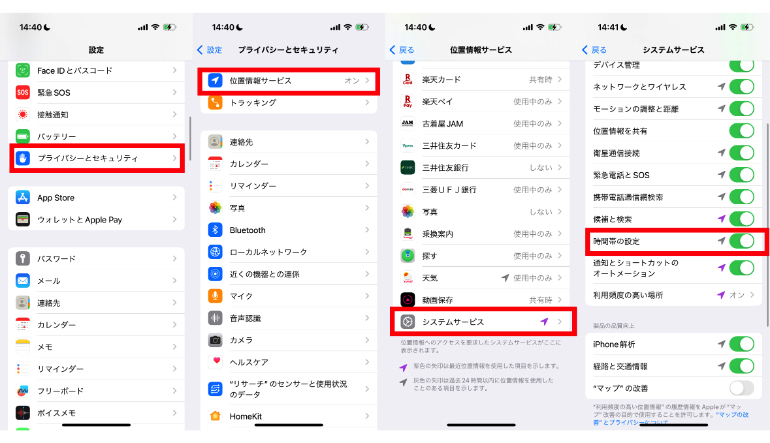
4:iPhoneの設定から「一般」→「日付と時刻」→「時間帯」でデバイスに正しい時間帯になっているかどうかを確認しましょう。
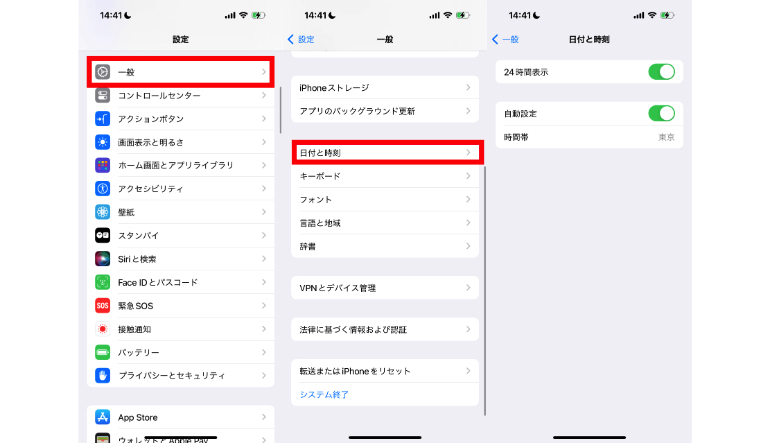
【参考】Apple 製のデバイスで時刻や時間帯を変更できない場合
iOS 16からロック画面を複数作成できるって知ってた?
iPhoneでは、iOS 16からロック画面を複数作成が可能に。複数作成したロック画面は、好きなタイミングや気分によって簡単に切り替えることができるんです。
①新しいロック画面を作成する
1:ロック画面を長押しすると画面下部に「カスタマイズ」と「+」ボタンが出てきます。
「+」をタップします。
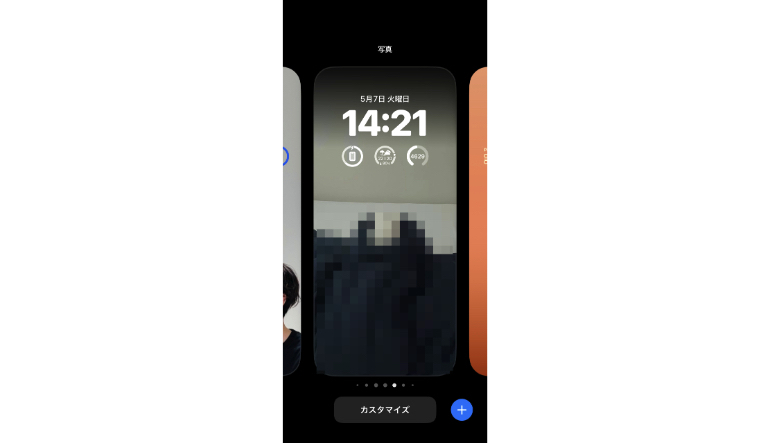
2:新しいロック画面の作成ができます。
「おすすめ」から背景を選べたり、カメラロールから好きな写真を選択することも可能です。
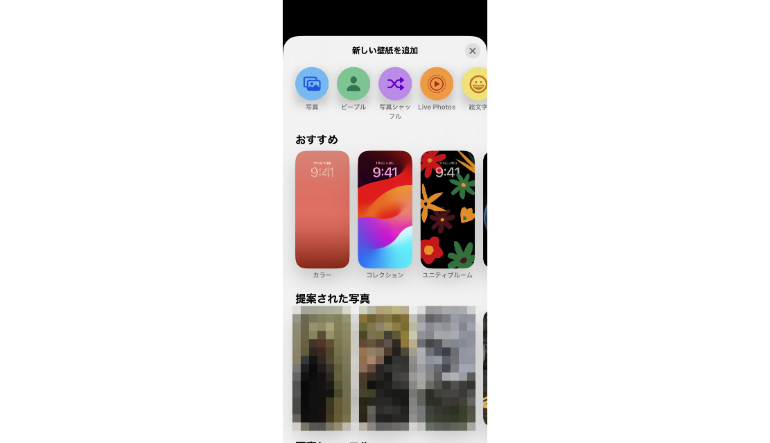
②ロック画面を切り替える
1:ロック画面を、画面下部に「カスタマイズ」が表示されるまで長押しします。
2:スワイプすると、複数作成したロック画面が表示されるので、そこから選択します。
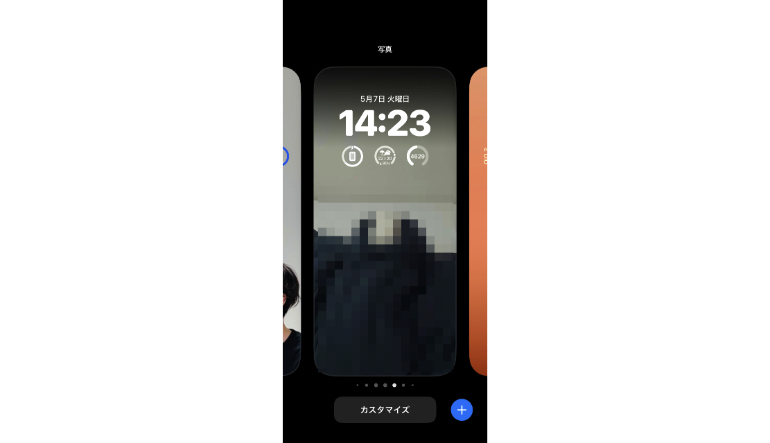
③集中モード
ロック画面には集中モードがあります。この設定をすることで、一時的にすべての通知をオフにしたり、特定の通知(実行中の作業と関係がある通知など)のみ許可ができます。
1:ロック画面を画面下部に「カスタマイズ」が表示されるまで長押しします。
壁紙の下部にある「集中モード」をタップします。

2:「おやすみモード」「睡眠」「パーソナル」「仕事」から選んで完了です。
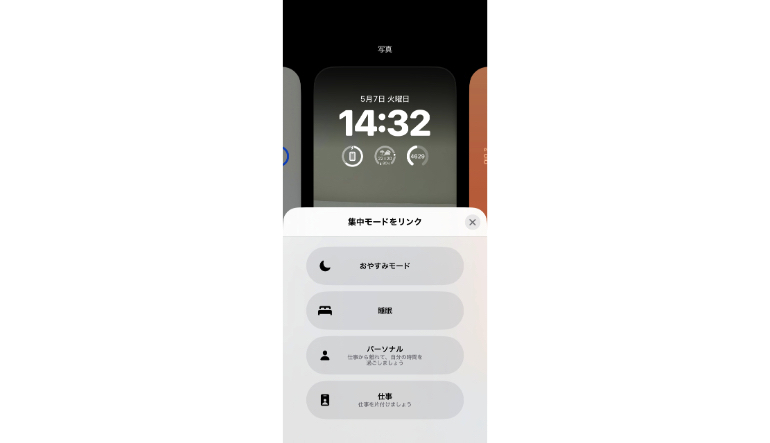
こちらの記事もチェック!
見やすい表示に設定を変えてiPhoneをもっと使いやすくする方法
明るさ、時間指定、配色、文字のバランス、iPhoneのディスプレイ調整機能はこんなに便利だった!
時計の位置、色、iPhoneのロック画面はカスタムできる?できない?
※データは2025年4月上旬時点での編集部調べ。
※情報は万全を期していますが、その内容の完全性・正確性を保証するものではありません。
※ご利用、操作はあくまで自己責任にてお願いします。
文/山田ナナ















 DIME MAGAZINE
DIME MAGAZINE













